Comment récupérer les fichiers perdus depuis un SSD ?
- Accueil
- Astuces
- Récupération de données
- Récupération de disque
- Comment récupérer les fichiers perdus depuis un SSD ?
Résumé
Beaucoup d’utilisateurs demandent s’il est possible de récupérer les données perdues à partir d’un SSD. La réponse est positive. Même si la performance du SSD est davantage améliorée comparé au HDD, il existe toujours de divers problèmes. Heureusement, pour la majorité de défaillances qui causent la perte de données, on peut utiliser un outil professionnel de récupération de données pour retrouver les fichiers. Cet article vous présente les causes pour la perte de données du SSD, les méthodes pour récupérer les données et les remarques pour éviter la perte de données.
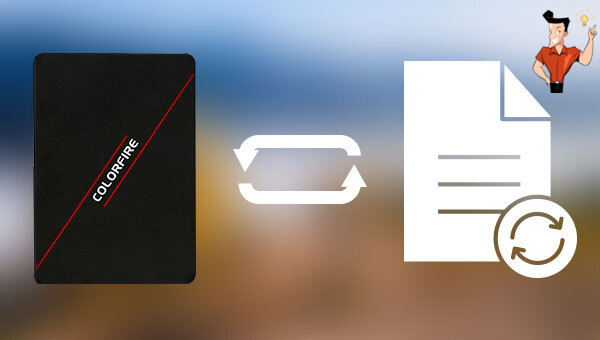
Attaque des virus inconnus.
Suppression inattendue des données.
Coupure d’électricité de l’ordinateur.
Interruption du transfert de fichiers.
Formatage du SSD.
Certes, si votre SSD est physiquement corrompu, il est impossible de récupérer les données avec un logiciel de récupération de données. Dans ce cas-là, vous avez besoin d’aller chez les experts d’informatique pour réparer le SSD.

Proposer de divers modes de récupération Analyse rapide (Partition), Anaylse complète (Partition), Analyse complète (Disque) et Création du miroir
Récupérer en un clic Il suffit de quelques étapes pour récupérer les fichiers perdus.
Supporter des milliers de types de fichier Les photos, vidéos, audio, documents de travail, fichiers de compression, etc.
Prendre en charge de plusieurs appareils La carte SD, la clé USB, l’ordinateur, le disque dur, l’appareil photo, etc.
Fonctionner sous Les systèmes Windows et Mac
Proposer de divers modes de récupération Analyse rapide (Partition), Anaylse complète (Partition), Analyse complète (Disque) et Création du miroir
Récupérer en un clic Il suffit de quelques étapes pour récupérer les fichiers perdus.
Supporter des milliers de types de fichier Les photos, vidéos, audio, documents de travail, fichiers de compression, etc.

Analyse Rapide (Partition) – Retrouver rapidement les fichiers supprimés par erreur ou par la Corbeille vidée.
Analyse Complète (Partition) – Récupérer rapidement les fichiers perdus à cause du formatage ou l’échec d’accès à la partition.
Analyse Complète (Disque) – Analyser tout le disque dur pour obtenir les informations de la partition.
Création du miroir – Créer une image disque pour sauvegarder les données de la partition.



Créer des sauvegardes : Le SSD fonctionne lentement ou produit des erreurs inconnues lors du transfert des fichiers ou de l’exécution des applications. Ils sont sans doute des symptômes du SSD corrompu. En général, si le SSD est utilisé pour plus de 5 ans, il est nécessaire de sauvegarder les données. Au cas où vous n’avez pas fait la sauvegarde, les données du SSD endommagé risquent d’être perdues. Dans ce cas-là, vous pouvez utiliser un logiciel de récupération de données pour retrouver les fichiers perdues. Si les données sont endommagées, il est impossible de les récupérer. Par conséquent, il est important de sauvegarder les fichiers par avance.
Installer la dernière version du logiciel de gestion de SSD : Quand vous utilisez la dernière version du logiciel de gestion de SSD, vous pouvez vérifier le statut de SSD à loisir et vous avez le temps à régler les pannes du SSD. Découvrez ici les sites officiels pour l’outil de gestion de SSD de marques connues.
Démonter le SSD avant les erreurs : Lorsque vous prenez en compte les pannes de SSD, vous devez à temps démonter le SSD pour éviter la perte inattendue. Si vous ne pouvez éjecter le SSD de façon sécuritaire, vous pouvez éteindre l’ordinateur avant l’éjection.
Acheter un SSD de haute qualité : Le SSD de haute qualité est plus durable et a une plus longue durée de vie. Il est moins possible que le SSD tombe en panne. Les données sont alors plus sécuritaire.
Articles concernés :
Comment réparer la carte SD sans formater? Découvrez la précaution d'utilisation de la carte SD.
12-08-2019
Valentin DURAND : Le problème avec la carte SD résulte de plusieurs causes, et les méthodes de réparation sont variées. Si...
Comment utiliser Recuva pour récupérer les données perdues de la carte SD ?
12-08-2019
Valentin DURAND : La carte SD est un dispositif de stockage portable courant. Lors de l’utilisation de la carte SD, la...
Comment récupérer les données dans une carte SD corrompue ?
12-08-2019
Mathilde LEROUX : La carte SD est un périphérique de stockage portable économique offrant une grande commodité. Mais elle est facile...
Comment réparer une carte SD endommagée sous Windows ?
11-08-2020
Valentin DURAND : La carte SD sert à stocker des données et elle est largement utilisée dans le téléphone portable, l’appareil...


